SECURITY1_INITIALIZATION_FAILED: 7 manieren om de BSOD te verhelpen
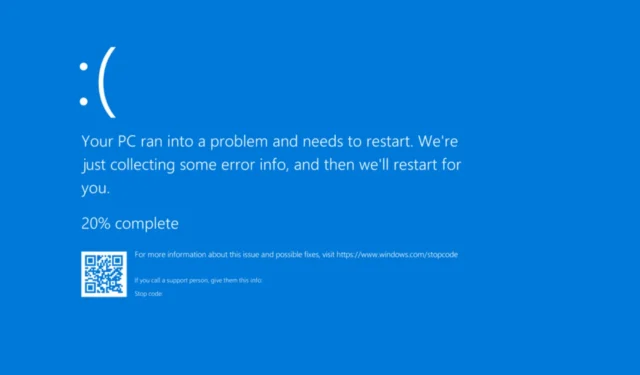
De SECURITY1_INITIALIZATION_FAILED blue screen error (bug check) met een waarde van 0x00000063 komt zelden voor op Windows-pc’s. Maar als het gebeurt, is er heel weinig informatie beschikbaar over het oplossen van problemen met de BSOD.
De fout 0x63 ‘Security1 Initialization Failed’ wordt veroorzaakt door beschadigde systeembestanden, verouderde of buggy drivers, apps van derden die conflicten veroorzaken, malware-infecties, problemen met de Windows-installatie en hardwarestoringen.
Om dit te repareren, begin met het installeren van alle beschikbare Windows-updates, koppel alle niet-kritieke apparaten los en los problemen met oververhitting op. Als geen van deze werkt, zouden de volgende methoden moeten werken!
Hoe los ik de blauwe schermfout SECURITY1_INITIALIZATION_FAILED op?
1. Voer de DISM- en SFC-scans uit
- Druk op Windows + S om Zoeken te openen, typ Opdrachtprompt in het tekstveld en klik op Als administrator uitvoeren.
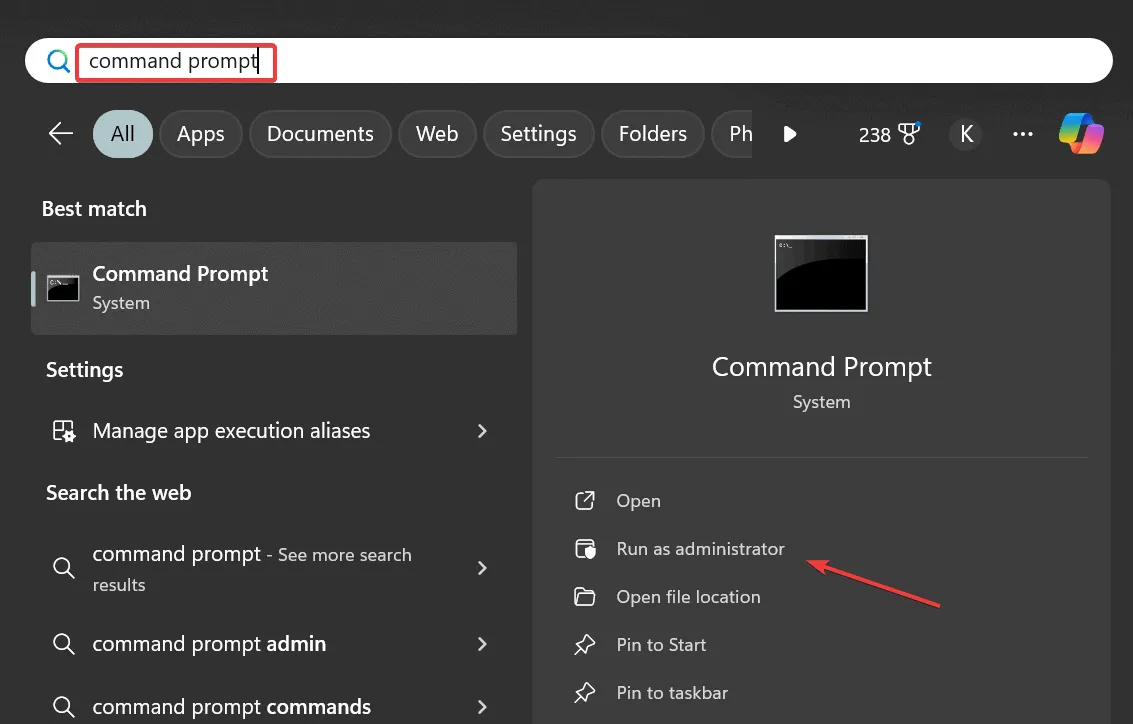
- Klik op Ja in de UAC-prompt.
- Plak de volgende opdrachten afzonderlijk en klik Enterna elke opdracht op:
DISM /Online /Cleanup-Image /CheckHealthDISM /Online /Cleanup-Image /ScanHealthDISM /Online /Cleanup-Image /RestoreHealth - Voer nu de volgende opdracht uit om de SFC-scan uit te voeren:
sfc /scannow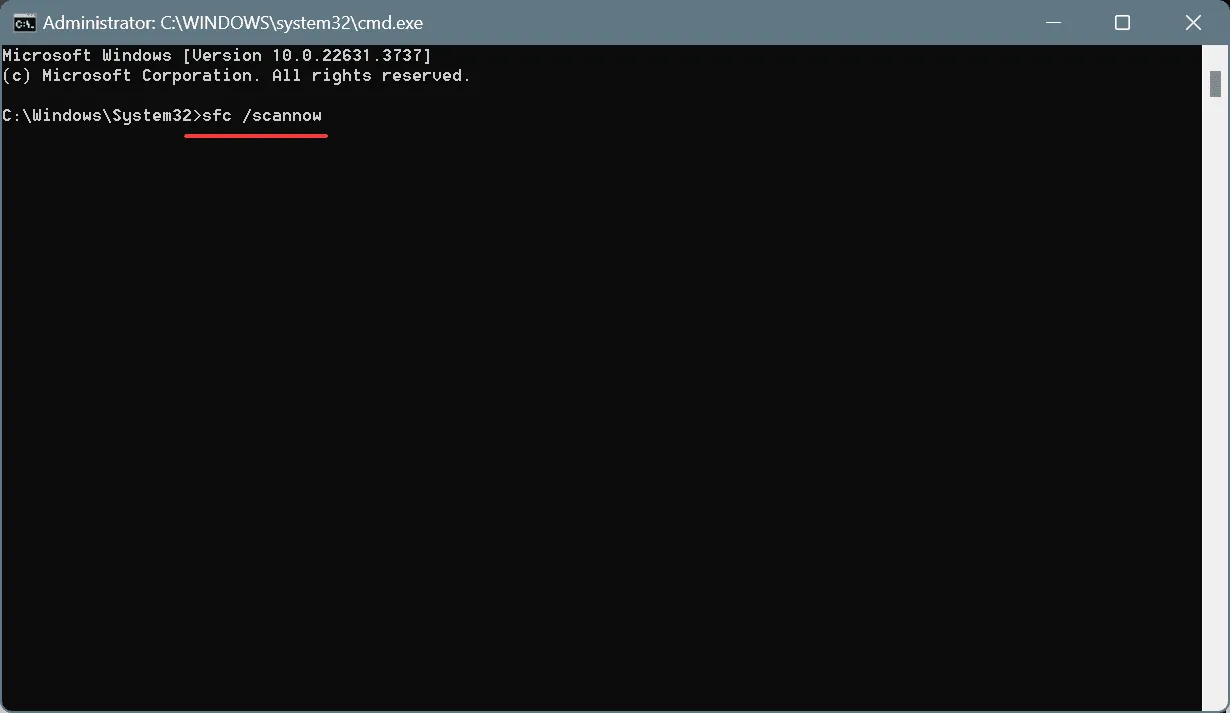
- Nadat u de beschadigde systeembestanden hebt hersteld, start u de pc opnieuw op en controleert u of SECURITY1_INITIALIZATION_FAILED is hersteld.
2. Werk alle drivers bij
- Druk op Windows+ Xom het menu Power User te openen en selecteer Apparaatbeheer in de lijst.
- Vouw de verschillende items hier uit, klik met de rechtermuisknop op de apparaten afzonderlijk en selecteer Stuurprogramma bijwerken . Ik werk het grafische stuurprogramma bij.
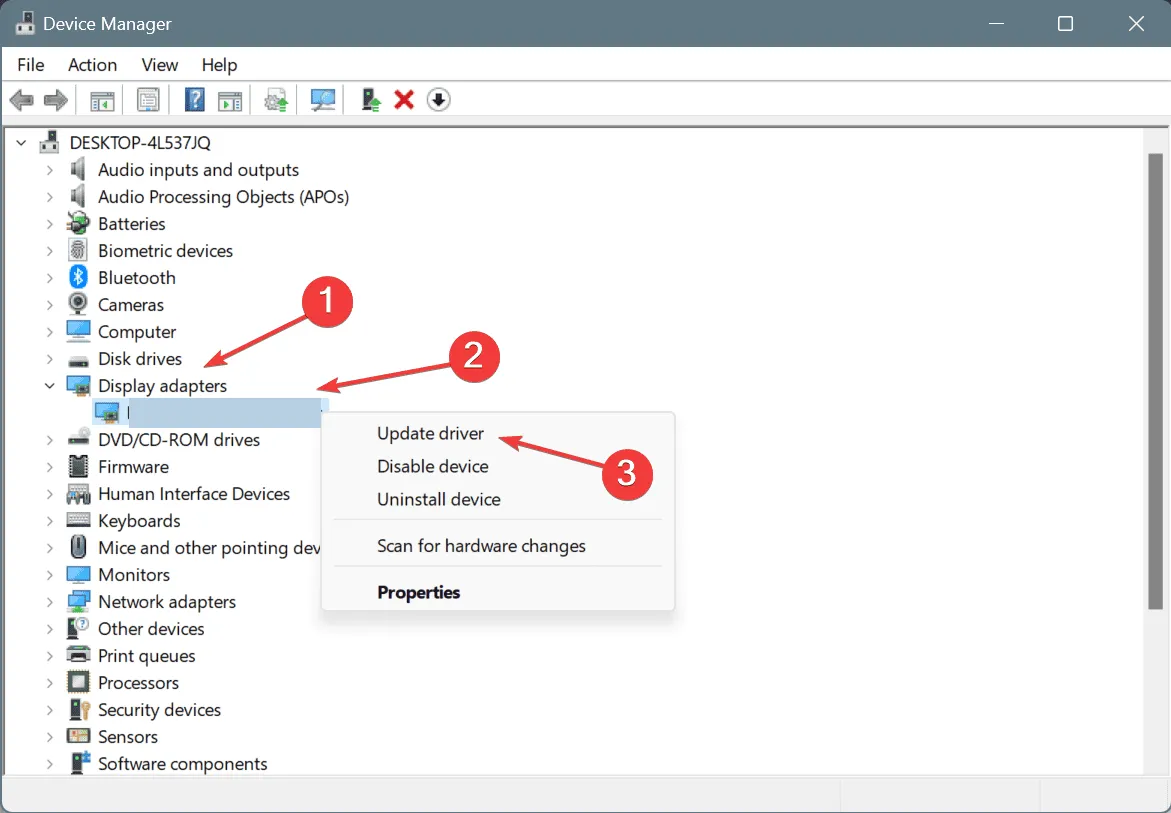
- Klik nu op Automatisch naar drivers zoeken en laat Windows de beste lokaal beschikbare versie detecteren en installeren.
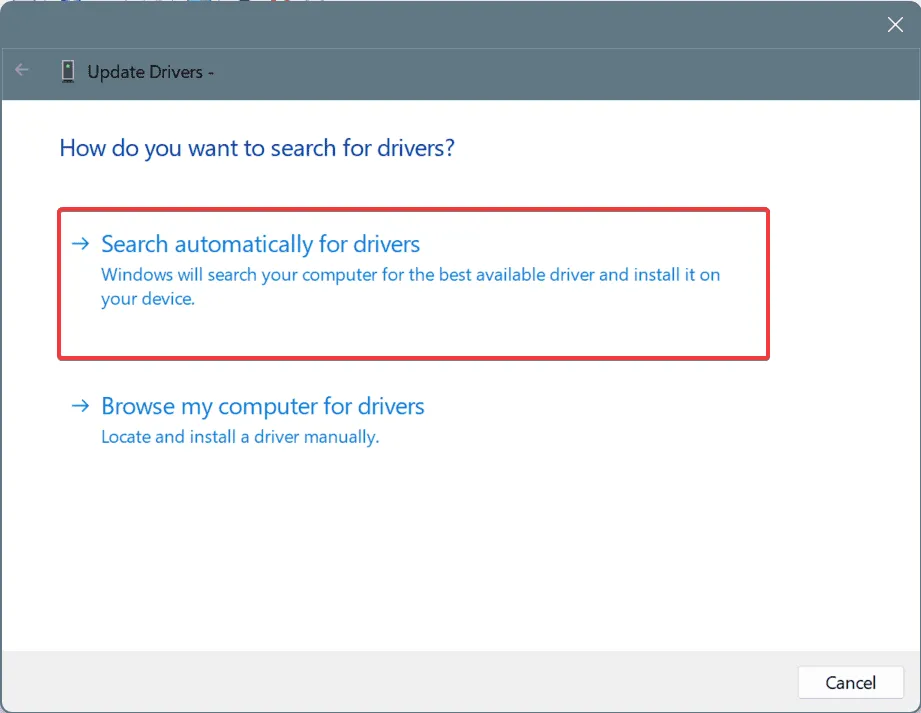
- Werk ook de andere drivers bij, vooral die voor kritieke apparaten.
Als Windows geen betere versie kan vinden tijdens het bijwerken van de driver, gaat u naar de website van de fabrikant, zoekt u naar nieuwe releases en installeert u vervolgens handmatig de nieuwste drivers voor alle apparaten.
3. Verwijder onlangs gedownloade apps
- Druk op Windows+ Rom Uitvoeren te openen, typ appwiz.cpl in het tekstveld en druk op Enter.
- Selecteer een recent toegevoegde app uit de lijst en klik op Verwijderen .
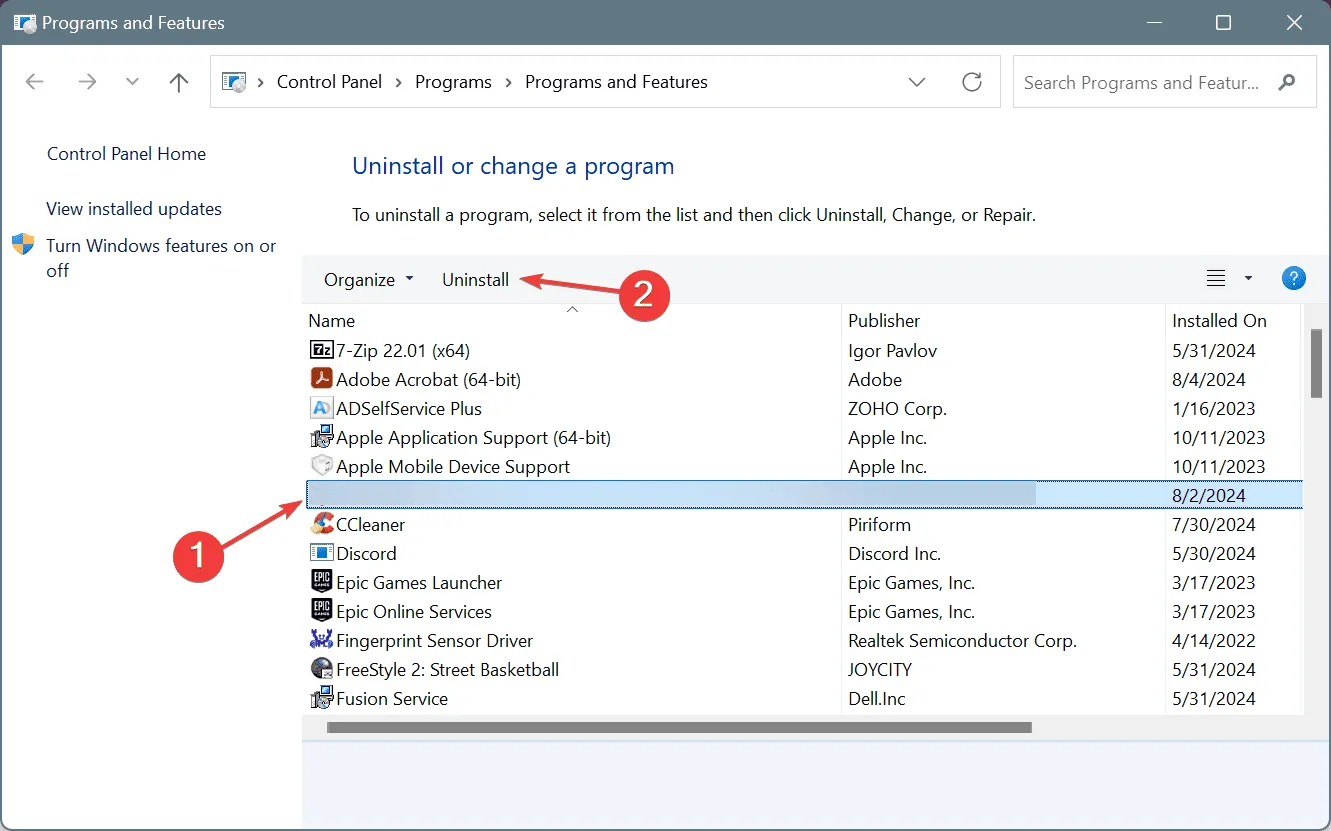
- Volg de instructies op het scherm om het proces te voltooien.
- Zodra u klaar bent, start u het systeem opnieuw op en controleert u of er verbeteringen zijn doorgevoerd.
- Als de fout 0x00000063 zich blijft voordoen, verwijder dan andere apps waarvan u denkt dat ze een conflict met het besturingssysteem veroorzaken.
Vergeet niet dat het niet alleen de recent geïnstalleerde apps zijn die de SECURITY1_INITIALIZATION_FAILED BSOD veroorzaken, maar ook apps die recent zijn bijgewerkt. Zoek dus ook naar die apps.
Ik raad u bovendien aan om een effectief software-verwijderingsprogramma te gebruiken om alle overgebleven bestanden en registervermeldingen te verwijderen die, als ze niet worden verwijderd, de foutmelding kunnen veroorzaken.
4. Scan de pc op malware
- Druk op Windows+ Som Zoeken te openen, typ Windows-beveiliging in het tekstveld en klik op het relevante resultaat.
- Klik op Virus- en bedreigingsbeveiliging .
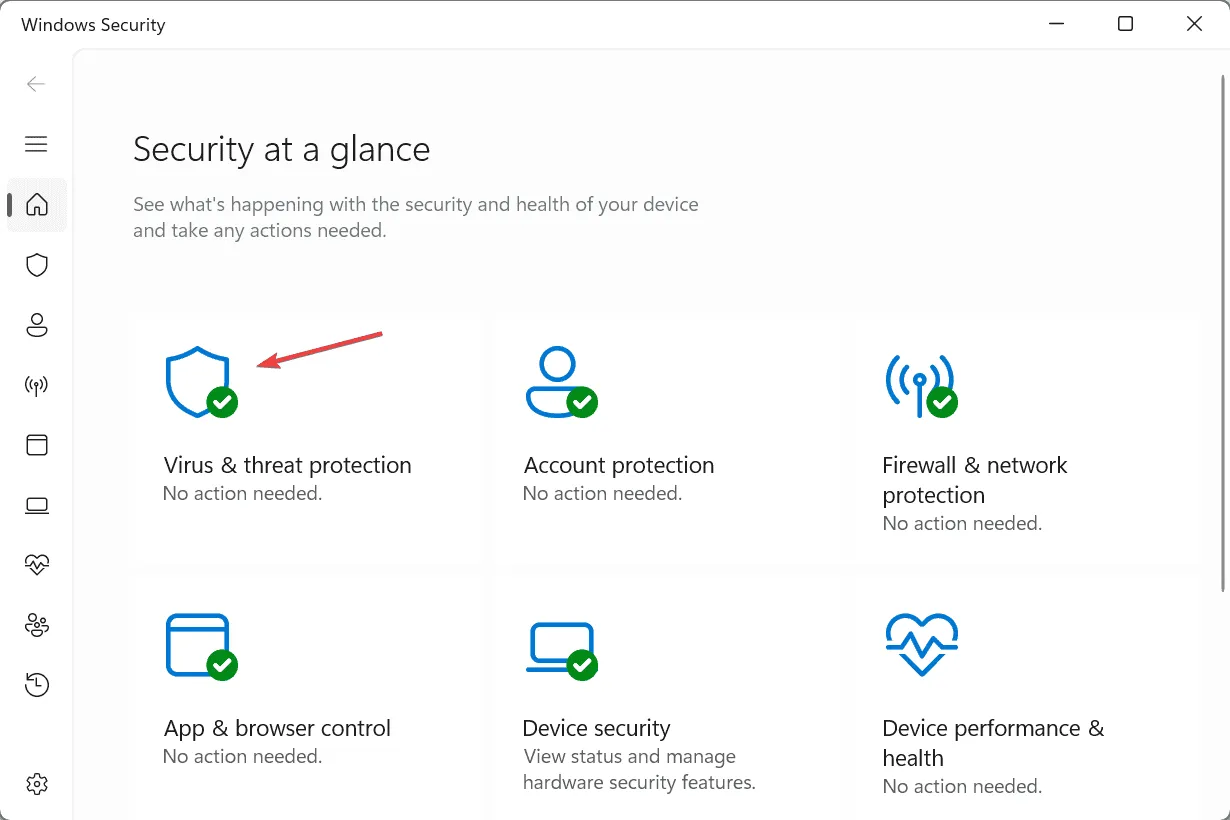
- Klik op Scanopties .
- Selecteer het item Volledige scan en klik op Nu scannen.
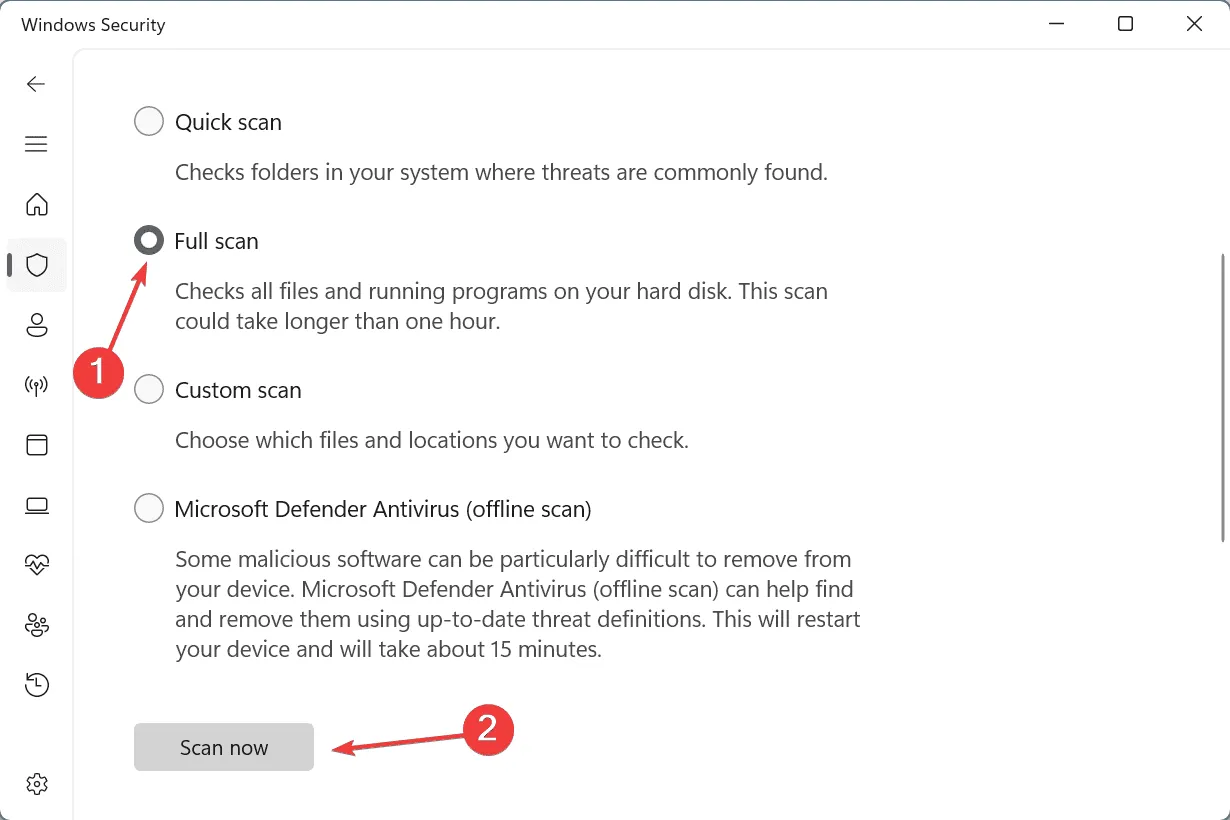
- Wacht tot Windows-beveiliging alle bedreigingen op de pc heeft gedetecteerd en verwijderd.
5. Controleer RAM en schijf op problemen
5.1. Herstel de schijf
- Druk op Windows + R om Uitvoeren te openen, typ cmd en druk op Ctrl + Shift + Enter.
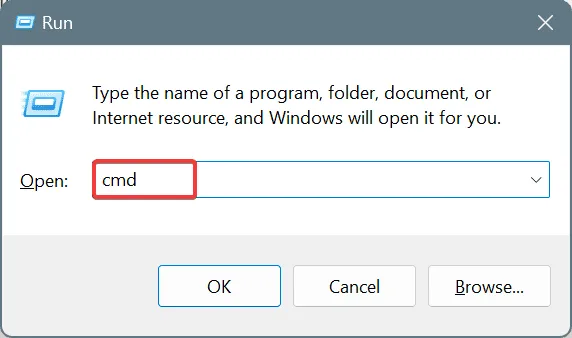
- Klik op Ja in de UAC-prompt.
- Plak de volgende opdracht en druk op Enter:
chkdsk /r - Als u wordt gevraagd om de scan te plannen voor de volgende herstart, drukt u op Y en raakt u aan Enter.
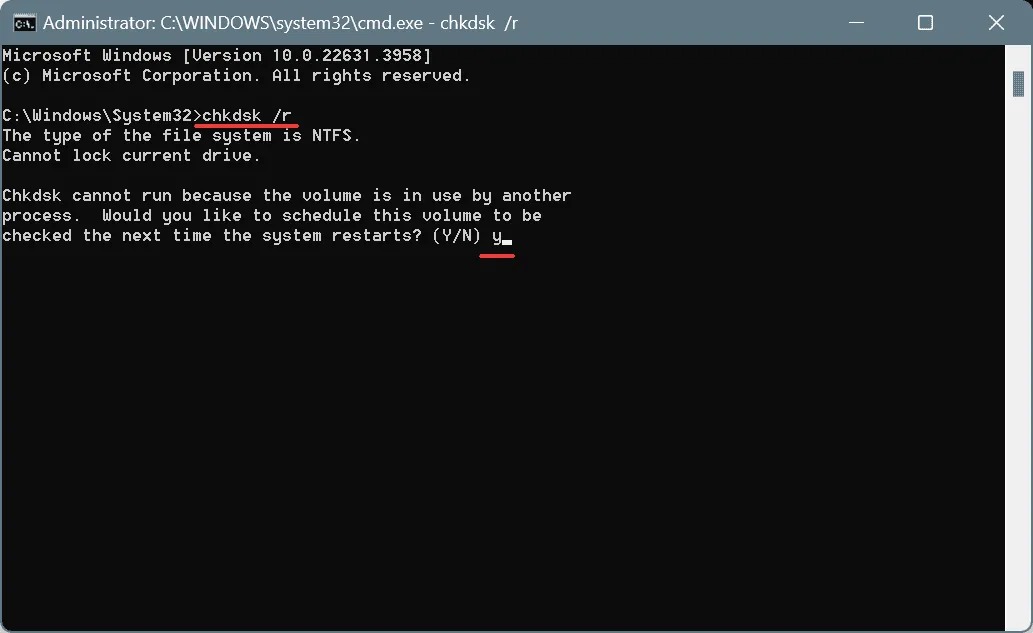
- Start ten slotte de computer opnieuw op en laat Schijfcontrole het programma uitvoeren om schijfproblemen te verhelpen.
5.2 Inspecteer het RAM
- Druk op Windows+ Rom Uitvoeren te openen, typ mdsched.exe in het tekstveld en druk op Enter.
- Klik op Nu opnieuw opstarten en controleer op problemen. Wacht vervolgens terwijl het ingebouwde hulpprogramma naar RAM-problemen zoekt.
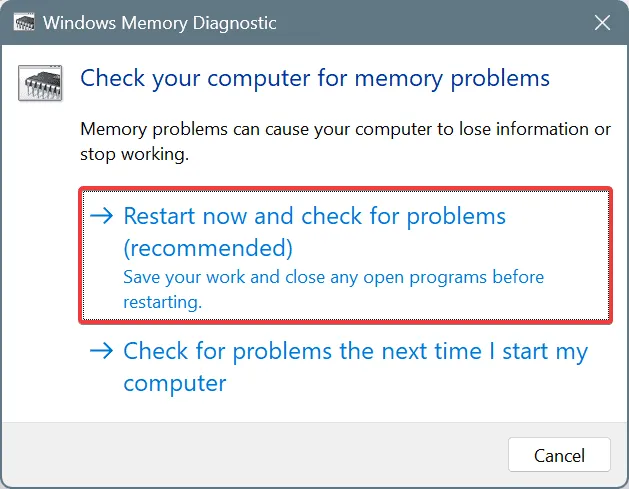
Als Windows Geheugendiagnose geen problemen kan detecteren, raad ik u aan Memtest86+ te gebruiken . Dit is een open-sourcetool die een reeks geavanceerde tests uitvoert op afzonderlijke RAM-modules en zelfs de meest triviale problemen identificeert.
En als de tool problemen detecteert die verantwoordelijk kunnen zijn voor SECURITY1_INITIALIZATION_FAILED, laat dan de defecte geheugenmodule controleren en bij voorkeur vervangen!
6. Voer een systeemherstel uit
- Druk op Windows+ Som Zoeken te openen, typ Herstelpunt maken en klik op het relevante resultaat.
- Klik op de knop Systeemherstel .
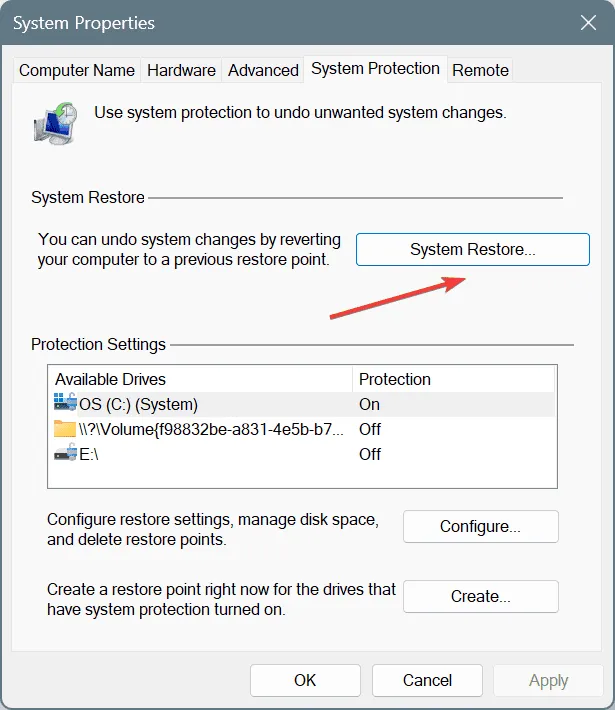
- Selecteer de optie Kies een ander herstelpunt en klik op Volgende.
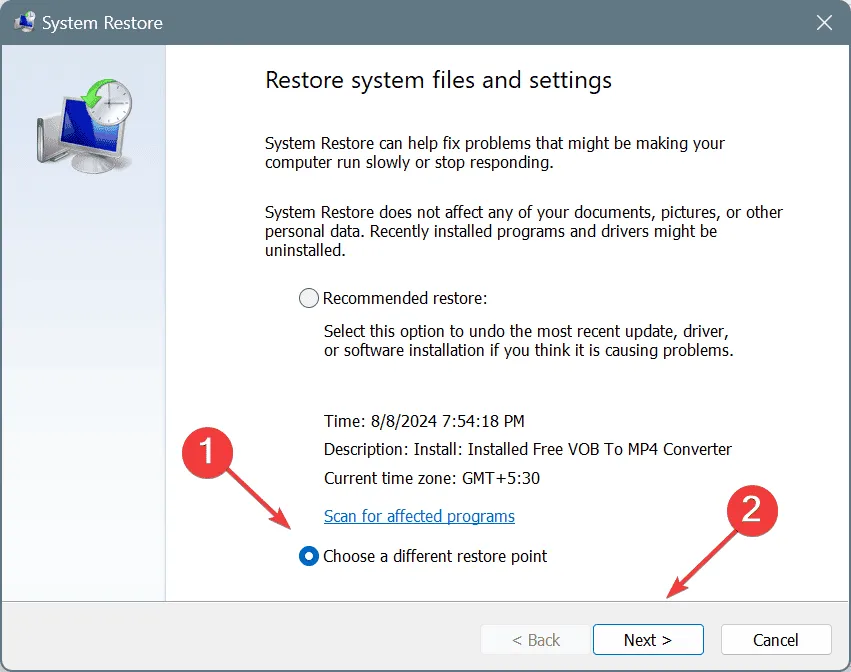
- Selecteer het oudste herstelpunt (onderaan de lijst) en klik op Volgende .
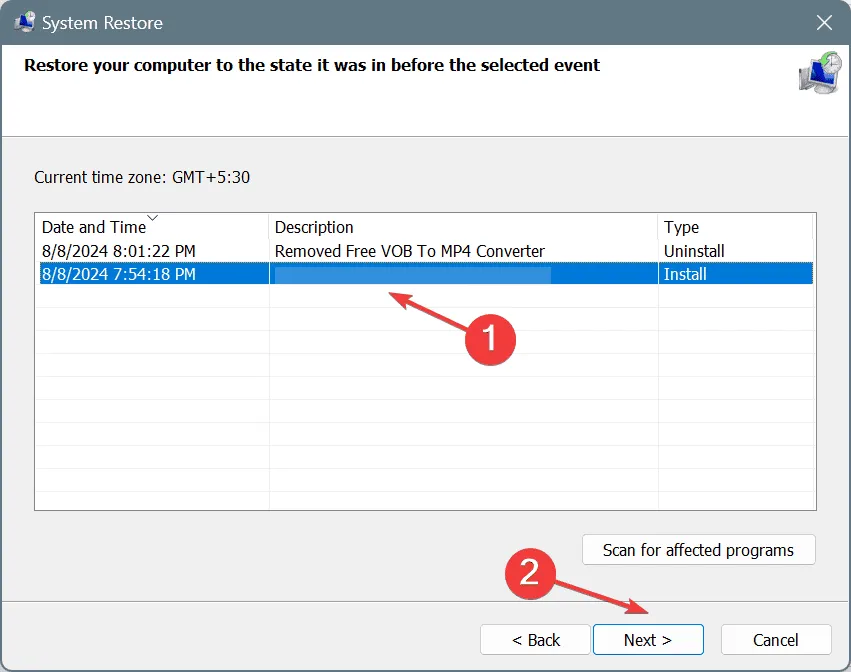
- Controleer ten slotte de gegevens, klik op Voltooien en wacht tot het herstel is voltooid.
7. Windows opnieuw installeren
Als laatste redmiddel om de SECURITY1_INITIALIZATION_FAILED bug check 0x00000063 te repareren, kunt u Windows opnieuw installeren. Om dat te doen, moet u Windows 11’s Media Creation Tool downloaden , vervolgens een opstartbare USB maken en ten slotte Windows via deze USB installeren.
Als dit ook mislukt, is het hoogstwaarschijnlijk een hardwarestoring die de BSOD veroorzaakt. In dit geval is het het beste om contact op te nemen met de officiële support of een reparatiewerkplaats in de buurt te bezoeken, omdat zowel de verbindingen als de interne componenten (ervan uitgaande dat u al hebt geprobeerd de externe randapparatuur los te koppelen) moeten worden geïnspecteerd.
Het is het proberen waard!
Als u vragen heeft of wilt delen welke oplossing voor u werkte, kunt u hieronder een reactie achterlaten.



Geef een reactie